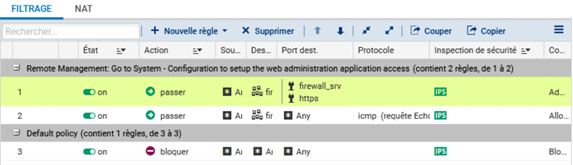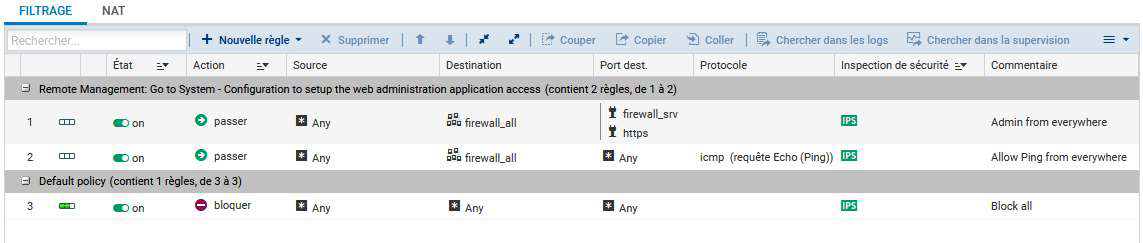Table des matières
Fiche savoirs technologiques 5 : Filtrage protocolaire
Dans cette partie, vous allez reprendre l’architecture présentée dans la fiche N°1 et mettre en place des règles de filtrage afin de sécuriser l’accès à votre réseau et interdire certains flux.
La mise en place d’une politique de filtrage, permet à l’administrateur de définir les règles qui permettront d’autoriser ou de bloquer les flux au travers de l’UTM Stormshield Network.
Selon les flux, certaines inspections de sécurité (analyse antivirale, analyse antispam, filtrage URL, …) peuvent être activées (Cela sera détaillé dans la partie Filtrage applicatif).
Les règles de filtrage définies doivent respecter la politique de sécurité de l’entreprise.
Présentation des fonctionnalités
Pour définir un flux, une règle de filtrage se base sur de nombreux critères, ce qui offre un haut niveau de granularité.
Parmi ces critères, il est notamment possible de préciser :
- l’adresse IP source et/ou destination ;
- la réputation et la géolocalisation de l’adresse IP source et/ou destination ;
- l’interface d’entrée et/ou sortie ;
- l’adresse réseau source et/ou destination ;
- le FQDN source et/ou destination ;
- la valeur du champ DSCP ;
- le service TCP/UDP (n° de port de destination) ;
- le protocole IP (dans le cas d’ICMP, le type de message ICMP peut être précisé) ;
- l’utilisateur ou le groupe d’utilisateurs devant être authentifié.
Le nombre de règles de filtrage actives dans une politique est limité. Cette limite dépend exclusivement du modèle de firewall SNS.
Le premier paquet appartenant à chaque nouveau flux reçu par le pare-feu est confronté aux règles de filtrage de la première à la dernière ligne. Il est donc recommandé d’ordonner au mieux les règles de la plus restrictive à la plus généraliste.
Par défaut, tout trafic qui n’est pas autorisé explicitement par une règle de filtrage est bloqué (règle n° 3 de la politique de sécurité « Block all »).
Dans les recommandations pour la définition d’une politique de filtrage réseau d’un pare-feu publiées par l’ANSSI le 30 mars 2013, il est précisé que la règle finale qui consiste à bloquer et journaliser tout ce qui n’est pas autorisé par les règles précédentes doit apparaître explicitement à la fin de la politique de filtrage appliquée. L’ajout de cette règle explicite garantit l’application du modèle de sécurité positif (tout ce qui n’a pas été autorisé précédemment est interdit) et permet de s’assurer que la trace des flux non légitimes est conservée.
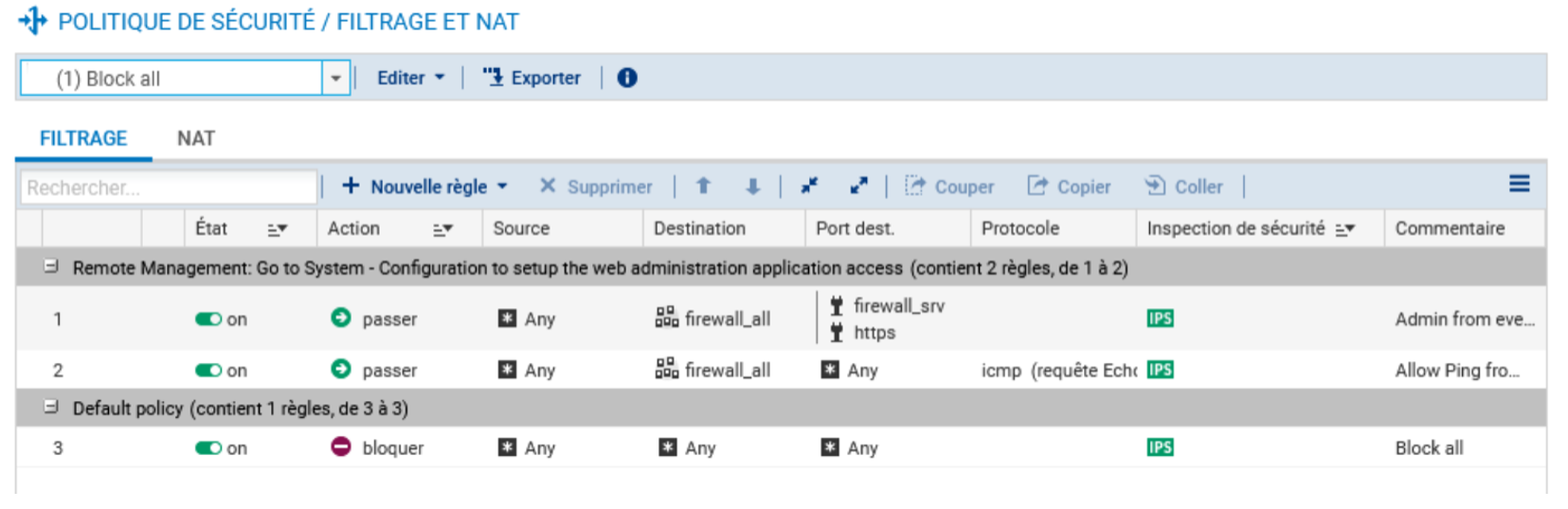
Les firewalls SNS utilisent la technologie SPI (Stateful Packet Inspection) qui leur permet de garder en mémoire l’état des connexions TCP et des pseudo-connexions UDP et ICMP afin d’en assurer le suivi et de détecter d’éventuelles anomalies ou attaques.
La conséquence directe de ce suivi Stateful est l’autorisation d’un flux par une règle de filtrage uniquement dans le sens de l’initiation de la connexion.
Les réponses faisant partie de la même connexion sont implicitement autorisées. Ainsi, nous n’avons nul besoin d’une règle de filtrage supplémentaire pour autoriser les paquets réponse d’une connexion établie au travers du firewall.
La figure suivante présente l’ordre d’application des règles de filtrage et de NAT, il est important de noter que les paquets sont filtrés avant la phase de traduction (NAPT).
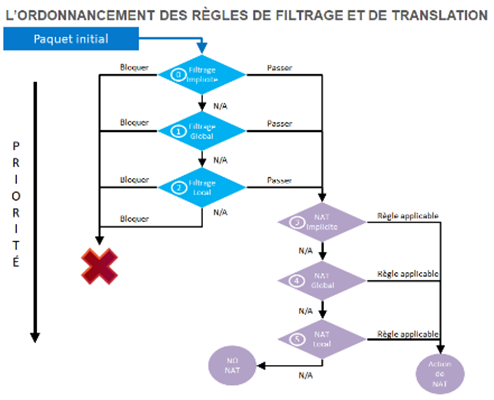
Le premier paquet reçu est confronté aux règles de filtrage des différents niveaux suivant l’ordre présenté dans la figure ci-dessus.
Dès que les éléments du paquet correspondent à une règle dans un niveau, l’action de la règle (bloquer ou autoriser) est appliquée et le paquet n’est plus confronté aux règles suivantes.
Si aucune règle de filtrage ne correspond, le paquet est bloqué par défaut.
Dans le cas où le paquet est autorisé, il est confronté aux règles de NAT des différents niveaux toujours suivant l’ordre présenté ci-dessus.
- Le filtrage implicite regroupe les règles de filtrage pré-configurées ou ajoutées dynamiquement par le pare-feu pour autoriser ou bloquer certains flux après l’activation d’un service. Par exemple, une règle implicite autorise les connexions à destination des interfaces internes du pare-feu SNS sur le port HTTPS (443/TCP) afin d’assurer un accès continu à l’interface d’administration Web. Autre exemple, dès l’activation du service SSH, un ensemble de règles implicites sera ajouté pour autoriser ces connexions depuis toutes les machines des réseaux internes.
- Le filtrage global regroupe les règles de filtrage injectées au pare-feu depuis l’outil d’administration « Stormshield Management Server » (SMC) ou après affichage des politiques globales.
- Le filtrage local représente les règles de filtrage ajoutées par l’administrateur depuis l’interface d’administration du pare-feu SNS.
Les règles implicites sont accessibles depuis le menu CONFIGURATION / POLITIQUE DE SÉCURITÉ
/ Règles implicites.
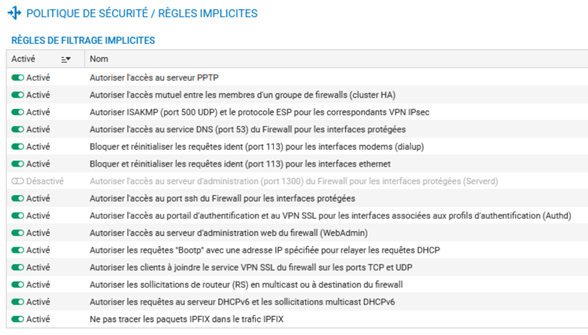 Chaque règle peut être activée/désactivée.
Chaque règle peut être activée/désactivée.
La modification de l’état de ces règles a un impact direct sur le fonctionnement des services du firewall. Pour que le service concerné fonctionne toujours, il faut s’assurer au préalable que le flux est autorisé par les règles de priorité moindre telles que globales ou locales.
Analyse des politiques prédéfinies de filtrage
La découverte des règles déjà définies dans les deux premières politiques prédéfinies de filtrage, permet de comprendre le fonctionnement des règles de filtrage sur un pare-feu Stormshield.
- Ouvrir le menu Configuration / Politique de sécurité / Filtrage et NAT / Filtrage
La règle numéro 1 autorise l’accès en https et sur le port prédéfini 1300 pare-feu_srv à toutes les interfaces du pare-feu, elle permet donc l’administration à distance depuis n’importe quel réseau.
La règle numéro 2 autorise les requêtes ICMP Echo vers toutes les interfaces du pare-feu, afin de pouvoir vérifier la présence du pare-feu à l’aide des commandes ICMP.
- Dans la liste déroulante des politiques de sécurité, choisir (2) High.
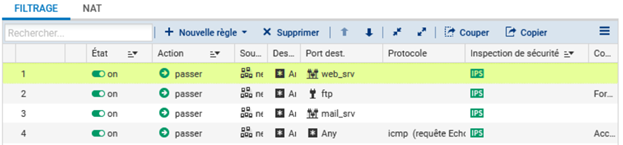 Cette politique est un peu moins restrictive que la précédente, elle autorise plus de chose à partir des réseaux internes.
Cette politique est un peu moins restrictive que la précédente, elle autorise plus de chose à partir des réseaux internes.
La règle numéro 1 autorise l’accès à des services web en http, https, dns ⇒ elle permet l’accès à des sites web.
La règle numéro 2 autorise l’accès à des services ftp.
La règle numéro 3 autorise l’accès à des services de messagerie en imap, smtp, pop3 elle permet l’envoi et la réception de messages.
La règle numéro 4 autorise les requêtes ICMP Echo vers n’importe quelle destination des réseaux internes, afin de pouvoir vérifier la présence du pare-feu et des services en DMZ à l’aide des commandes ICMP.
Vous remarquerez que pour toutes ces règles la colonne « Inspection de sécurité » stipule IPS(Intrusion Prevention System) qui est le niveau le plus élevé de filtrage avec inspection du contenu et le cas échéant blocage si l’on suspecte un comportement anormal ou une tentative d’intrusion.
Les règles de filtrage font partie d’une politique présentée précédemment dans la partie Traduction d’adresses.
- Ouvrez le menu Configuration / Politique de sécurité / Filtrage et NAT / Filtrage ;
L’onglet FILTRAGE est composé d’un en-tête pour la gestion des règles de filtrage :
- Nouvelle règle :
- Règle simple : Ajoute une règle de filtrage standard. Par défaut, une nouvelle règle est désactivée et tous ses critères sont paramétrés à Any.
- Séparateur – regroupement de règles : Ajoute un séparateur qui regroupe toutes les règles se trouvant au-dessous (ou jusqu’au prochain séparateur). Cela permet de faciliter l’affichage d’une politique contenant un nombre de règles important. Le séparateur peut être personnalisé par une couleur et un commentaire.
- Règle d’authentification : Démarre un assistant qui facilite l’ajout d’une règle dont le rôle est de rediriger les connexions des utilisateurs non-authentifiés vers le portail captif.
- Règle d’inspection SSL : Démarre un assistant qui facilite l’ajout de règles pour l’activation du proxy SSL.
- Règle de proxy HTTP explicite : Démarre un assistant qui facilite l’ajout de règles pour l’activation du proxy HTTP explicite.
- Supprimer : Supprimer une règle.
- Monter / Descendre : Monter ou descendre la/les règle(s) sélectionnée(s) d’une position dans la liste.
Mise en place des règles de filtrage
Vous allez mettre en place une nouvelle politique de sécurité, il faudra commencer par désactiver la règle de filtrage Pass all et ajouter les règles de filtrage qui respecteront le cahier des charges décrit ci-après.
Étape 1 : Copiez la politique de filtrage/NAT (1) Block all vers une autre politique vide où nous allons les copier les règles de NAT de la politique 5.
- Dans la liste déroulante des politiques de sécurité, choisissez (1) Block all.
Cette politique bloque presque tous les flux (règle N°3) sauf ceux définis par les règles 1 et 2.
La règle numéro 1 autorise l’accès en https et sur le port prédéfini 1300 firewall_srv à toutes les interfaces du firewall, elle permet donc l’administration à distance.
La règle numéro 2 autorise les requêtes ICMP Echo vers toutes les interfaces du firewall, afin de pouvoir vérifier la présence du firewall à l’aide des commandes ICMP.
- Cliquez Éditer puis copier vers et choisir une politique vide (par exemple Filter 06).
- Cliquez Sauvegarder les modifications…
- Dans la liste déroulante des politiques de sécurité, choisissez la politique copiée (06) Block all. Cliquez Éditer puis Renommer et renommez-là en AgenceXBlock all & NAT, puis Mettre à jour. * Cliquez sur le bouton Appliquer puis Activer la politique “AgenceXBlock all & NAT”. * Dans la liste des politiques de sécurité, choisissez la politique précédente (05) AgenceX / onglet NAT puis sélectionnez les 6 règles et cliquez sur Copier. * Dans la liste des politiques de sécurité, choisissez la politique (06) AgenceX_Block all & NAT / onglet NAT puis cliquez sur Coller. Les 6 règles de NAT/PAT sont copiées.
Étape 2 : Nous allons mettre en place une première série de règles sur le Trafic sortant. Nous vous proposons d’utiliser les bandeaux séparateurs en indiquant le rôle de chaque règle pour plus de lisibilité.
a) Votre réseau interne doit pouvoir émettre un ping vers n’importe quelle destination. * Cliquez la règle numéro 2 qui passe en surbrillance et choisissez Nouvelle règle / séparateur – Regroupement de règle.
 * Cliquez le symbole du crayon et modifiez le nom du séparateur en ping vers n’importe quelle destination.
* Cliquez Nouvelle règle / règle simple
* Action : Passer ;
* Source : L’adresse IP ou le réseau source, ici Networkinternals ;
* Protocole dest : laisser Any.
* Double-cliquez sur Protocole et remplir les champs comme ci-dessous :
* Type de protocole : Protocole IP ;
* Protocole IP : icmp ;
* Message ICMP : choisir au milieu de la liste requête Echo (Ping, type 8, code 0)
* Cliquez le symbole du crayon et modifiez le nom du séparateur en ping vers n’importe quelle destination.
* Cliquez Nouvelle règle / règle simple
* Action : Passer ;
* Source : L’adresse IP ou le réseau source, ici Networkinternals ;
* Protocole dest : laisser Any.
* Double-cliquez sur Protocole et remplir les champs comme ci-dessous :
* Type de protocole : Protocole IP ;
* Protocole IP : icmp ;
* Message ICMP : choisir au milieu de la liste requête Echo (Ping, type 8, code 0)
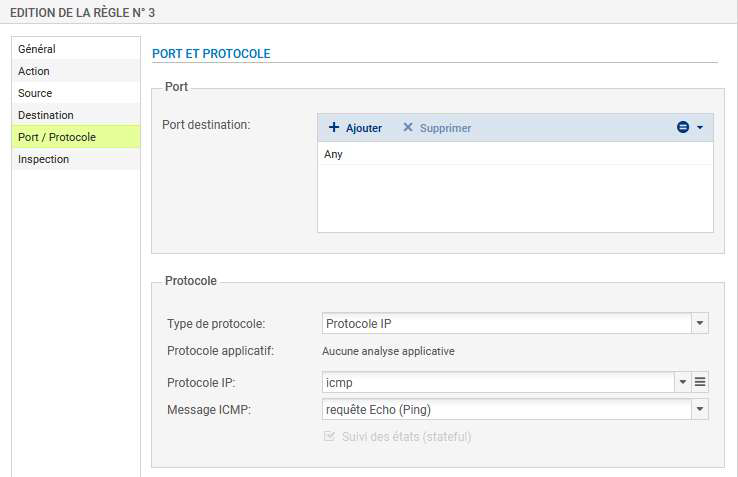 La nouvelle règle se présente ainsi :
La nouvelle règle se présente ainsi :
 * Double-cliquez sur le bouton off pour passer la règle à l’état on, puis cliquez Appliquer puis Oui, activer la politique.
b) Votre réseau interne doit pouvoir accéder aux serveurs privés de la DMZ (DNS, WEB (ports 80 et 808 pour le webmail), FTP et SMTP).
* Ajoutez un séparateur nommé Accès aux serveurs DMZ, choisissez Nouvelle règle / séparateur – Regroupement de règle puis éditez-le.
* Cliquez Nouvelle règle /règle simple
* Action : Passer ;
* Source : Networkin ;
* Destination : srvftppriv ;
* Port dest : Port destination, ici ftp.
* Double-cliquez sur le bouton off pour passer la règle à l’état on, puis cliquez Appliquer puis Oui, activer la politique.
b) Votre réseau interne doit pouvoir accéder aux serveurs privés de la DMZ (DNS, WEB (ports 80 et 808 pour le webmail), FTP et SMTP).
* Ajoutez un séparateur nommé Accès aux serveurs DMZ, choisissez Nouvelle règle / séparateur – Regroupement de règle puis éditez-le.
* Cliquez Nouvelle règle /règle simple
* Action : Passer ;
* Source : Networkin ;
* Destination : srvftppriv ;
* Port dest : Port destination, ici ftp.
 * Cliquez sur Copier puis Coller pour créer la deuxième règle à partir de la précédente :
* Action : Passer ;
* Source : Networkin ;
* Destination : srvhttppriv
* Port dest : Port destination, ici http
* Cliquez sur Copier puis Coller pour créer la deuxième règle à partir de la précédente :
* Action : Passer ;
* Source : Networkin ;
* Destination : srvhttppriv
* Port dest : Port destination, ici http
 * Cliquez sur Copier puis Coller pour créer la troisième règle pour le webmail à partir de la précédente :
* Action : Passer ;
* Source : Networkin ;
* Destination : srvhttppriv ;
* Port dest : Port destination, ici webmail (port TCP 808).
* Cliquez sur Copier puis Coller pour créer la troisième règle pour le webmail à partir de la précédente :
* Action : Passer ;
* Source : Networkin ;
* Destination : srvhttppriv ;
* Port dest : Port destination, ici webmail (port TCP 808).
 * Cliquez sur Copier puis Coller pour créer la quatrième règle pour le serveur mail smtp à partir de la précédente :
* Action : Passer ;
* Source : Networkin ;
* Destination : srvmailpriv ;
* Port dest : Port destination, ici smtp.
* Cliquez sur Copier puis Coller pour créer la quatrième règle pour le serveur mail smtp à partir de la précédente :
* Action : Passer ;
* Source : Networkin ;
* Destination : srvmailpriv ;
* Port dest : Port destination, ici smtp.
 c) Seul votre serveur DNS interne (172.16.x.10) sera autorisé à résoudre vers l’extérieur, et plus précisément vers l’IP publique du DNS de Google (8.8.8.8).
* Cliquez Nouvelle règle /règle simple
* Action : Passer ;
* Source : srvdnspriv ;
* Destination : DNSGoogle ;
* Port dest : Port destination, ici dnsudp.
c) Seul votre serveur DNS interne (172.16.x.10) sera autorisé à résoudre vers l’extérieur, et plus précisément vers l’IP publique du DNS de Google (8.8.8.8).
* Cliquez Nouvelle règle /règle simple
* Action : Passer ;
* Source : srvdnspriv ;
* Destination : DNSGoogle ;
* Port dest : Port destination, ici dnsudp.
 Double cliquez sur le symbole off des règles pour les passer à l’état on, puis cliquez Appliquer et Oui, activer la politique.
Les règles actuellement mises en place sont les suivantes :
Double cliquez sur le symbole off des règles pour les passer à l’état on, puis cliquez Appliquer et Oui, activer la politique.
Les règles actuellement mises en place sont les suivantes :
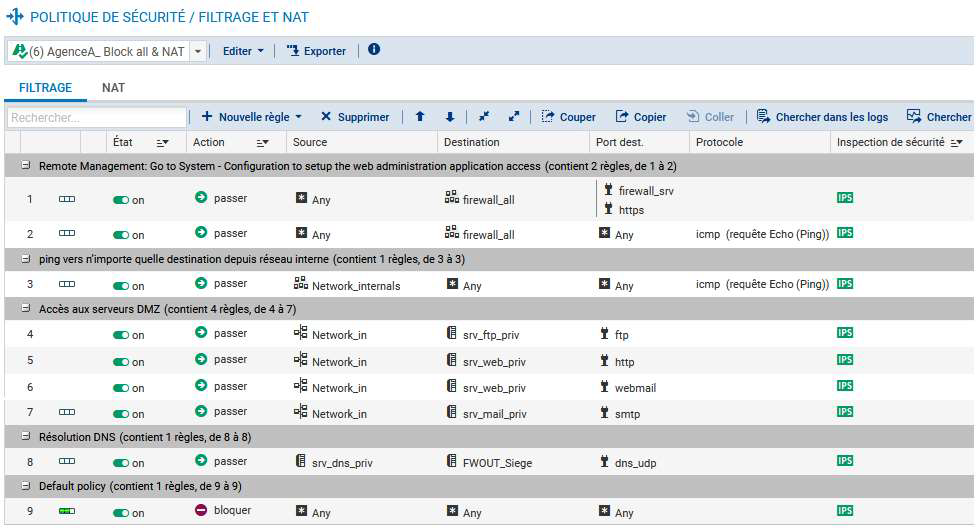
Étape 3 : Vous allez mettre en place une deuxième série de règles sur les trafics entrants et sortants qui respecteront le cahier des charges ci-dessous (utilisez les séparateurs en indiquant le rôle de chaque règle).
==== Trafics sortants : ==== * Votre réseau interne (DMZ incluse) doit pouvoir joindre les serveurs FTP et Web de vos voisins. * Un stagiaire, nouvellement arrivé dans l’entreprise, a l’interdiction d’effectuer la moindre requête FTP. L’adresse IP de sa machine est 192.168.x.200. * Votre serveur de messagerie peut envoyer des mails vers les serveurs publiés par vos voisins. * Votre réseau interne, à l’exception de vos serveurs en DMZ, doit pouvoir naviguer sur les sites web d’Internet en HTTP et HTTPS, sauf sur les sites de la République de Corée (test avec www.visitkorea.or.kr). * L’accès au site https://www.cnn.com doit être bloqué depuis le réseau interne, en utilisant un objet FQDN. ==== Trafics entrants : ==== * Les utilisateurs de l'autre agence peuvent joindre vos serveurs Web et FTP ; ces événements doivent être tracés. * Le serveur mails de l'autre agence est autorisés à transmettre des e-mails à votre serveur de messagerie * Les utilisateurs de l'autre agence sont autorisés à pinger l’interface externe de votre SNS ; cet événement devra lever une alarme mineure. * Le formateur est autorisé à pinger l’interface externe de votre SNS. * Les utilisateurs de l'autre agence peuvent se connecter à votre SNS : via l’interface web et en SSH. Ces événements devront lever des alarmes majeures. ===== Retour Accueil Stormshield ===== * Stormshield